 Tecnologia
3r ESO
Tecnologia
3r ESO
A l'Autosketch hi ha diverses maneres de dibuixar circumferències. Cal
utilitzar una o altra segons les dades de què es disposi.
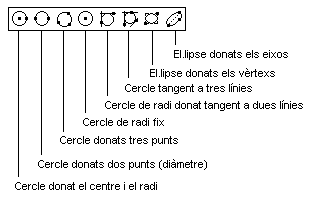
¤ Crea un dibuix nou. Fes clic al
botó Cercles  i mantint-lo premut. Apareixerà la barra de
botons següent:
i mantint-lo premut. Apareixerà la barra de
botons següent:
Nota: a la versió 5 aquests botons estan a la barra d'eines
de dibuix junts amb els del grup Arcs

¤ A continuació has de dibuixar un
cercle de radi 20mm a qualsevol lloc del full. Per fer-ho utilitza
l'opció Center, Side
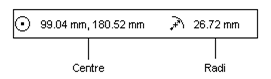
Primer, fes clic al punt on vols dibuixar el centre i després mou el
ratolí i torna a fer clic dibuixant un cercle de radi qualsevol, aquest
queda seleccionat en 'rosa'. A la barra d'edició, si tens seleccionat
el cercle, veuràs quelcom com això:
Els valors depenen del lloc i la mida del cercle que hàgis dibuixat.
Per fer el cercle de radi de 20 mm, cal que posis aquest valor a la
casella corresponent al radi i premis Enter.
Veuràs com canvia la
mida del cercle al valor escollit.
¤ Esborra aquest cercle.
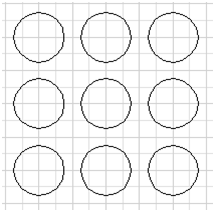 ¤ Clica ara al botó Cercle de radi fix
¤ Clica ara al botó Cercle de radi fix  . El valor de radi que apareix per defecte
és 10 mm. Canvia'l a 15 mm i prem Enter abans de començar a dibuixar. Aquesta
opció et facilita el dibuix de diversos cercles d'una mateixa mida. Fes
un dibuix semblant al següent, amb cercles de radi 15. Activa la
reixeta per tal que els cercles et quedin ben posats.
. El valor de radi que apareix per defecte
és 10 mm. Canvia'l a 15 mm i prem Enter abans de començar a dibuixar. Aquesta
opció et facilita el dibuix de diversos cercles d'una mateixa mida. Fes
un dibuix semblant al següent, amb cercles de radi 15. Activa la
reixeta per tal que els cercles et quedin ben posats.
¤ Desa el dibuix amb el nom P14a.skf i desactiva la reixeta.
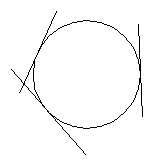 ¤ Crea un dibuix nou.
¤ Crea un dibuix nou.
¤ Dibuixa tres línies qualsevol i
fes una circumferència tangent a les tres utilitzant el
botó Cercle tangent a tres línies
¤ Desa el dibuix amb el nom P14a.skf i desactiva la reixeta.
De la mateixa manera que les circumferències, es poden
dibuixar arcs de circumferència de diverses maneres.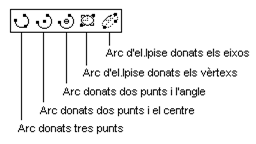
¤
Fes clic al botó Arcs  i veuràs la barra de
botons següent:
i veuràs la barra de
botons següent:
¤
Utilitzant l'opció Arc
donats dos punts i el centre  , dibuixa la figura
següent, amb la reixeta activada. Per
dibuixar cada arc cal fer tres clics amb el ratolí; amb el primer
indica el punt d'inici de l'arc, amb el segon, el punt final i amb el
tercer, el centre. Comença a dibuixar de dreta a esquerra, t'anirà
millor.
, dibuixa la figura
següent, amb la reixeta activada. Per
dibuixar cada arc cal fer tres clics amb el ratolí; amb el primer
indica el punt d'inici de l'arc, amb el segon, el punt final i amb el
tercer, el centre. Comença a dibuixar de dreta a esquerra, t'anirà
millor.

¤ Desa el dibuix amb el nom P14c.skf
 CONTACTA: Miguel Bosch i
Conxita
Sabartrés
CONTACTA: Miguel Bosch i
Conxita
Sabartrés
